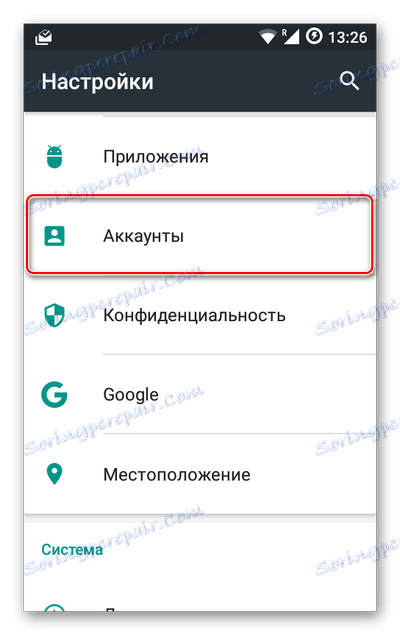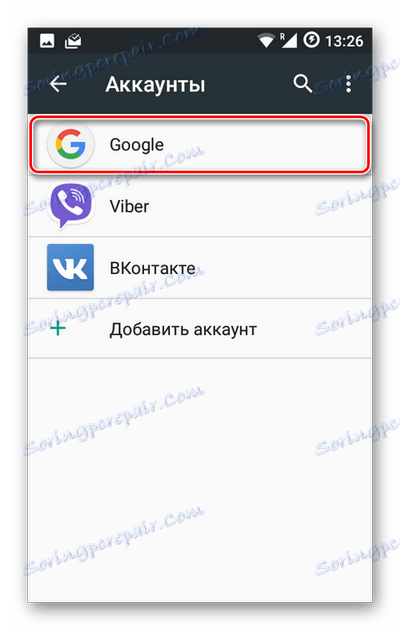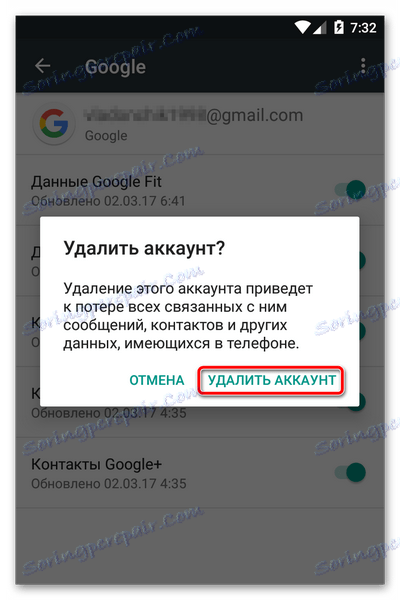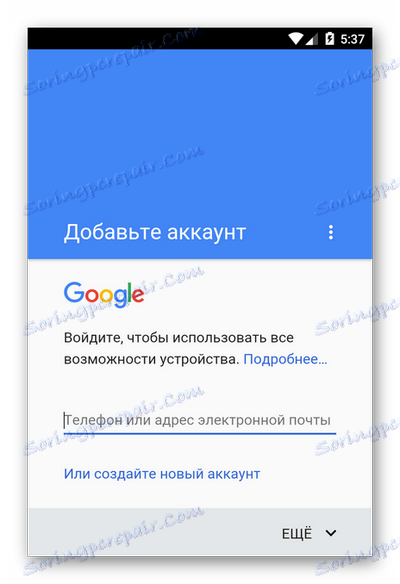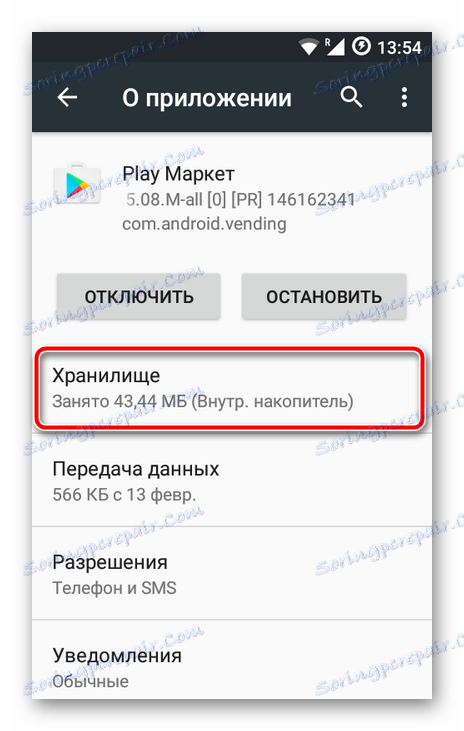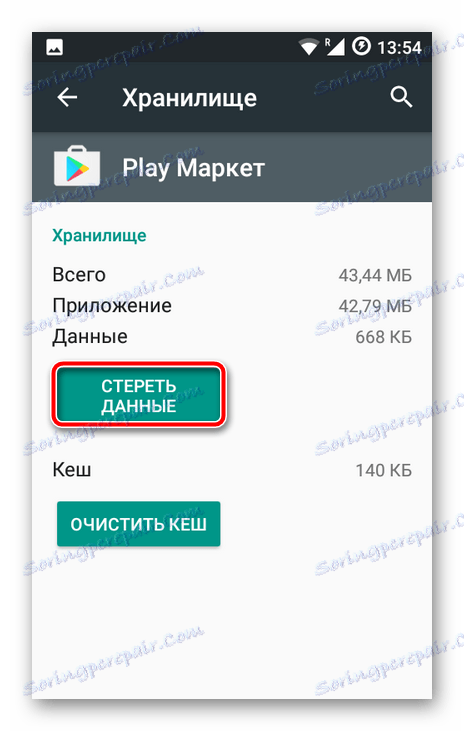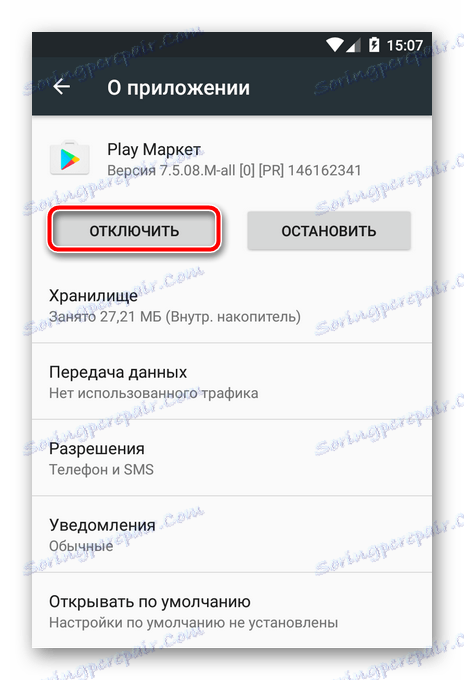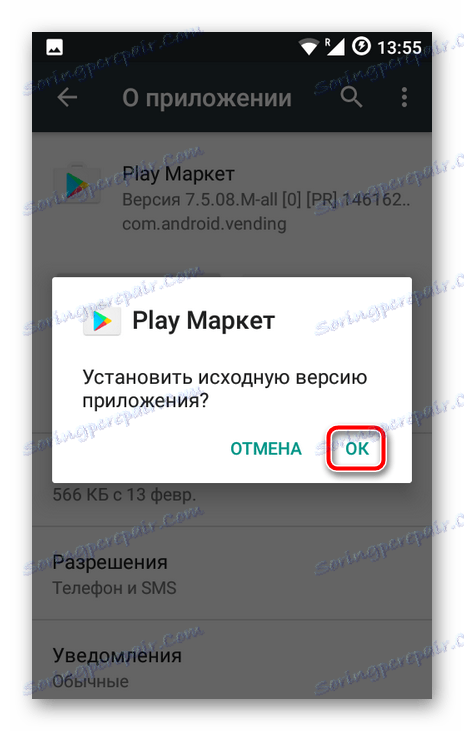Коригиране на грешката "Трябва да влезете в профила си в Google"
Често потребителите на устройства с Android изпитват грешката "Трябва да влезете в профила си в Google", когато се опитвате да изтеглите съдържание от Google Play Магазин. Но всъщност преди всичко всичко работи перфектно и разрешението за Google бе завършено.
Подобен неуспех може да се случи както на равна повърхност, така и след следващата актуализация на системата Android. Има проблем с мобилния пакет на Google.

Добрата новина е, че е лесно да се определи тази грешка.
съдържание
Как да поправите сами катастрофата
Всеки потребител, дори начинаещ, може да коригира горната грешка. За да направите това, трябва да изпълните три прости стъпки, всеки от които в отделен случай може да реши вашия проблем сам.
Метод 1: Изтриване на профила в Google
Разбира се, нямаме нужда от пълно изтриване на профила в Google тук. Става въпрос за деактивирането на вашия локален профил в Google на вашето мобилно устройство.
Прочетете на нашия уебсайт: Как да изтриете профила си в Google
- За да направите това, изберете елемента "Профили" в главното меню на настройките на устройството с Android.
![Основно меню за настройки на Android]()
- В списъка с профили, свързани с устройството, изберете този, от който се нуждаем - Google.
![Списък на профилите на устройството си с Android]()
- След това вижте списъка с профили, свързани с нашия таблет или смартфон.
![Списък с Google Профили в Android]()
Ако устройството не е влязло в едно, а в два или повече профила, ще трябва да изтриете всеки един от тях. - За да направите това, в настройките за синхронизиране на профила отворете менюто (елипсис горе вдясно) и изберете "Изтриване на профила" .
![Изтрийте профила си в Google от устройството си с Android]()
- След това потвърдете изтриването.
![Потвърдете, че искате да изтриете профила си в Google]()
- След това просто добавете отново "акаунта" си към устройството с Android чрез "Профили" - "Добавяне на профил" - "Google" .
![Добавете нов профил в своя смартфон]()
Това се прави с всеки профил в Google, свързан с устройството.
След като изпълните тези стъпки, проблемът може да изчезне. Ако грешката все още е на мястото си, ще трябва да преминете към следващата стъпка.
Метод 2: Изчистване на данните от Google Play
Този метод предполага пълно изтриване на файловете "натрупани" от магазина за приложения на Google Play по време на неговата работа.
- За да извършите почистването, първо трябва да отидете в "Настройки" - "Приложения" и да намерите тук познатия Play Store.
![Списък на приложенията за Android]()
- След това изберете "Съхранение" , което също така показва информация за приложението, заемано от устройството в устройството.
![Нека да преминем към изчистването на данните от Google Play]()
- Сега кликнете върху бутона "Изтриване на данни" и потвърдете решението си в диалоговия прозорец.
![Започнете процеса на изтриване на данните от Google Play Магазин]()
След това е желателно да повторите стъпките, описани в първата стъпка, и след това опитайте отново да инсталирате желаното приложение. При висока степен на вероятност няма да се случи провал.
Метод 3: Изтриване на актуализациите в Google Play Магазин
Този метод трябва да се използва, ако никоя от горните опции за премахване на грешката не доведе до желания резултат. В този случай най-вероятно проблемът се крие в самото приложение на услугата Google Play.
Тук е напълно възможно да върнете Магазин Play в първоначалното му състояние.
- За да направите това, отворете отново страницата с приложения за приложения в "Настройки" .
![Деактивирайте приложението Google Play Магазин]()
Но сега се интересуваме от бутона "Прекъсване" . Кликнете върху него и потвърдете деактивирането на приложението в изскачащия прозорец. - Освен това се съгласяваме с инсталирането на оригиналната версия на приложението и изчакайте края на процеса "rollback".
![Последният етап от връщането на Play Store]()
Всичко, което трябва да направите, сега е да включите Play Store и да инсталирате актуализациите отново.
Сега проблемът трябва да изчезне. Но ако все още ви притеснява, опитайте да рестартирате устройството и отново да повтаряте всички стъпки, описани по-горе.
Проверка на датата и часа
В редки случаи премахването на горната грешка се свежда до банална корекция на датата и часа на притурката. Неизправност може да възникне поради неправилно зададени времеви параметри.
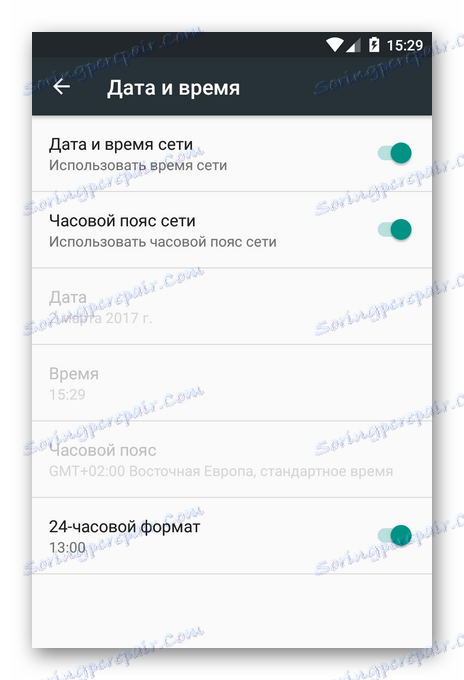
Ето защо е желателно да активирате настройката "Дата и час на мрежата" . Това ви позволява да използвате данните за часа и датата, предоставени от вашия оператор.
В тази статия разгледахме основните стъпки за отстраняване на неизправности при грешка "Трябва да влезете в профила в Google", когато инсталирате приложение от Google Play Магазин. Ако никой от горепосочените в твоя случай не работи, пишете в коментарите - опитайте се да се справите с катастрофата заедно.